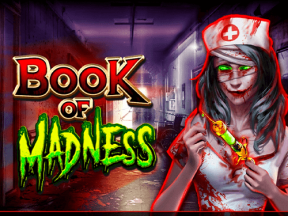תיקון: Lenovo IdeaPad לא נדלק
Miscellanea / / August 04, 2022
משתמשים מתמודדים עם בעיה במחשבי Lenovo IdeaPad שלהם. מחשב נייד Lenovo IdeaPad לא נדלק ובשל כך משתמשים מחפשים תיקונים. זה יכול לגרום בגלל הרבה סיבות שאותן נזכיר להלן. אז, אם אתה גם משתמש Lenovo IdeaPad אז היה איתנו, במאמר, נזכיר את השיטות כיצד לתקן בעיה זו. כמו כן, אנו אגיד לך את הסיבות שבאמצעותן אתה מתמודד עם בעיה זו.

תוכן העמוד
- סיבות לכך ש-Lenovo IdeaPad לא נדלק
-
כיצד לתקן אם Lenovo IdeaPad שלך לא נדלק?
- בדוק בעיות התחממות יתר.
- בדוק את הסוללה
- נסה להפעיל את המחשב הנייד ללא הסוללה
- בדוק אם יש בעיות חשמל
- אפס את המחשב הנייד
- מצב שחזור
- בקר במרכז השירות
- סיכום
סיבות לכך ש-Lenovo IdeaPad לא נדלק
לכן, אם המחשב הנייד של Lenovo שלך לא נדלק, עשויות להיות לכך סיבות רבות. נזכיר להלן כמה מהסיבות הנפוצות ביותר. אז, בדוק את זה.
- בעיות סוללה פגומות
- בעיה במערכת ההפעלה
- בעיות טמפרטורה
- כיבוי לא תקין
- בעיות תוכנה
- בעיות חומרה
כיצד לתקן אם Lenovo IdeaPad שלך לא נדלק?
אנחנו כאן עם השיטות שבהן אתה יכול לפעול כדי לתקן את הבעיה של אי הפעלת Lenovo IdeaPad שלך.
בדוק בעיות התחממות יתר
אם אתה משתמש במחשב הנייד יותר מדי זמן ואחריו, אם הוא לא נדלק אז בדוק את גב המחשב הנייד אם הוא חם או לא. אם הוא חם מדי, המחשב הנייד לא יתחיל מכיוון שיש סיכוי לקצר חשמלי או כשל ברכיבים. לכן, אתה צריך לחכות זמן מה וכשהמחשב הנייד מתקרר, נסה להפעיל אותו. אתה יכול גם לקחת את המחשב הנייד שלך למקום קירור כמו חדר ממוזג; זה יעזור למחשב הנייד להתקרר תוך זמן קצר.
בדוק את הסוללה
ייתכן שהמחשב הנייד לא יופעל אם הסוללה שלך מתה או מחוממת מדי. לכן, אנו מציעים לך לבדוק אם הסוללה חמה או לא. אם הוא לא חם אז חבר את המטען והשאיר למשך שעה. לאחר שעה, נסה להפעיל את המחשב הנייד. אם המחשב הנייד עדיין לא נדלק, הסר את הסוללה למשך שעה, חבר אותה שוב ובדוק אם היא פועלת.
פרסומות
נסה להפעיל את המחשב הנייד ללא הסוללה
אם יש לך סוללה ניתנת להסרה במחשב הנייד, הסר אותה, ולאחריה חבר את המטען שלך והפעל את המחשב הנייד. כמו כן, ודא שהמטען וכבל הטעינה שניהם במצב תקין. אם יש בעיה כלשהי עם המטען או כבל הטעינה, המחשב הנייד לא יידלק. אז, לאחר בדיקה, נסה כעת להפעיל את המחשב הנייד; אם זה מתחיל אז יש בעיה כלשהי בסוללת המחשב הנייד שלך. ואם הוא לא מתחיל, ייתכן שיש בעיה אחרת או שהמטען שלך אינו פועל כראוי. אתה יכול גם לבדוק את מחוון הטעינה כדי לוודא אם המטען פועל.
בדוק אם יש בעיות חשמל
הבעיה עשויה להתרחש גם עקב בעיות חשמל שיוריות ב-Lenovo IdeaPad שלך. ה-Residual Power הוא הכוח שנותר שנאגר בקבל כאשר כיבית את המחשב הנייד בפעם האחרונה. אז זה יכול גם ליצור בעיות בזמן הפעלת המחשב הנייד עקב תקלת החשמל.
- קודם כל, הוצא את הסוללה של המחשב הנייד שלך.
- הסר את כל ההתקנים החיצוניים.
- לחץ על לחצן ההפעלה ברציפות 10 פעמים.
- כעת, לחץ עליו פעם נוספת אך הפעם החזק אותו למשך 30 שניות.
- חבר את המטען למחשב הנייד.
- לאחר מכן, לחץ על לחצן ההפעלה.
- כעת, המתן עד שהמחשב הנייד ייטען וכבה אותו לאחריו.
- לאחר מכן, הכנס את הסוללה שהוצאת, והפעל את המחשב הנייד.
אפס את המחשב הנייד
Lenovo מספקת לחצן איפוס במחשב הנייד שלהם כדי להתגבר על בעיה זו. אתה תמצא אותו בצד האחורי של המחשב הנייד שלך עם חור קטן. אז אם זה זמין בגב המחשב הנייד שלך, לחץ עליו עם מחט. במקרה, אם למחשב הנייד שלך אין כפתור איפוס, אז אתה יכול ללחוץ לחיצה ארוכה על לחצן ההפעלה למשך 60 שניות. לאחר מספר שניות, בדוק אם המחשב הנייד שלך נדלק.
מצב שחזור
ברוב המחשבים הניידים של Lenovo, יש לו כפתור NOVO בצד שבו אתה יכול ללחוץ עליו כדי להיכנס למצב שחזור. הקפד לעשות זאת ולבדוק אם המחשב הנייד שלך יכול להידלק. אם המחשב הנייד מופעל, ייתכן שיש כמה בעיות עם לחצן ההפעלה שלך.
פרסומות
בקר במרכז השירות
לאחר יישום כל השלבים שציינו, אם המחשב הנייד עדיין לא נדלק, עליך לבקר במרכז השירות כדי לתקן את המחשב הנייד שלך. ייתכן שהבעיה נגרמת עקב תקלת חומרה פנימית כלשהי או בעיות תוכנה כתוצאה מכך שהמחשב הנייד לא נדלק. לכן, זה יהיה הכי טוב אם אתה לוקח את המחשב הנייד לאנשי המקצוע כדי שהם יוכלו לפתור את הבעיה ואתה יכול לקבל את המחשב הנייד שלך שוב במצב תקין.
סיכום
לכן, אם אתה מתמודד עם אותה בעיה, ייתכן שתוכל לנתח את הגורם לבעיה באמצעות הסיבות המוזכרות לעיל. כמו כן, הזכרנו את השיטות שבאמצעותן אתה יכול לנסות לתקן את המחשב הנייד שלך בבית. אני מקווה שכל השיטות ברורות לך. אם תיקנת בעיה זו בדרך אחרת, שתף אותה איתנו בקטע התגובות למטה.